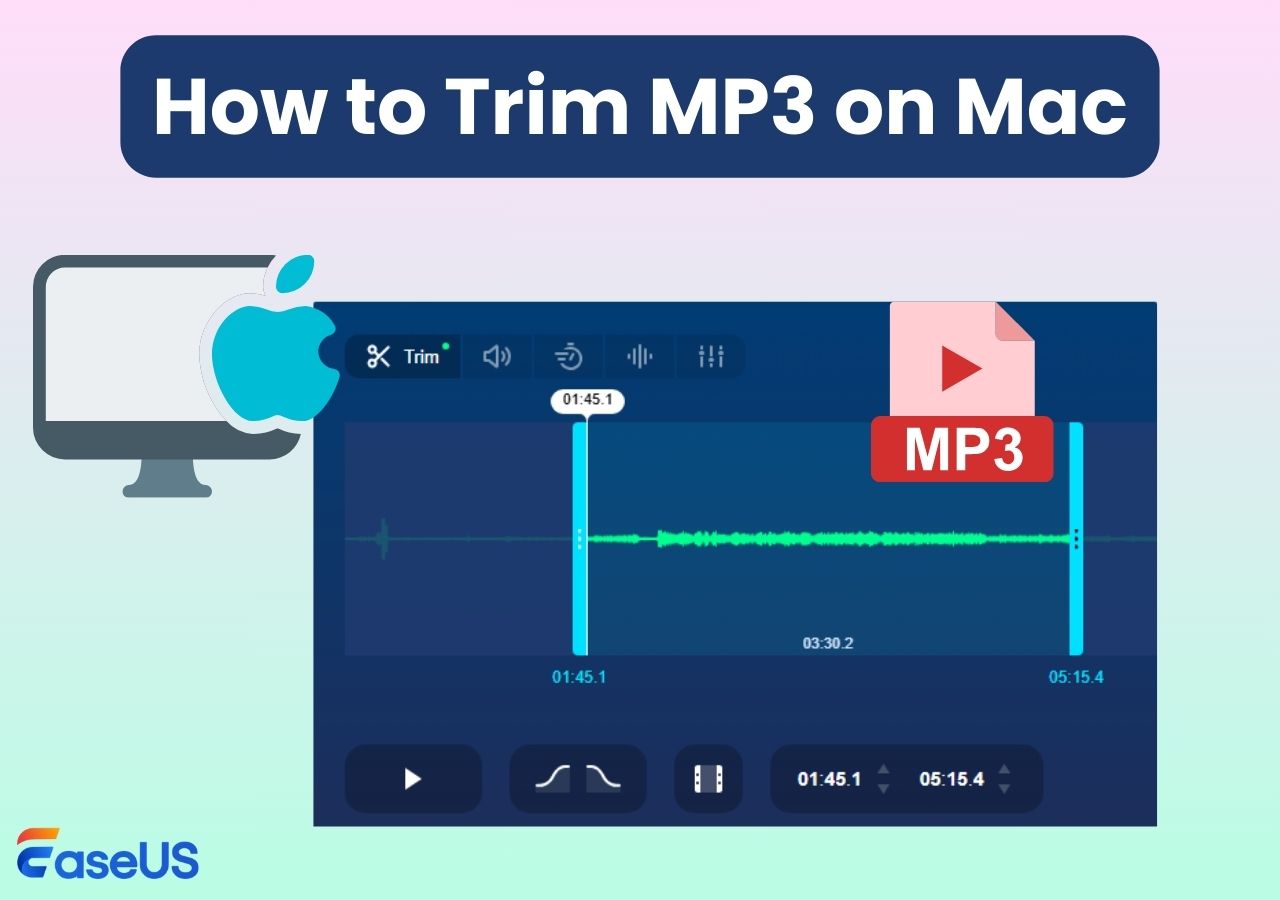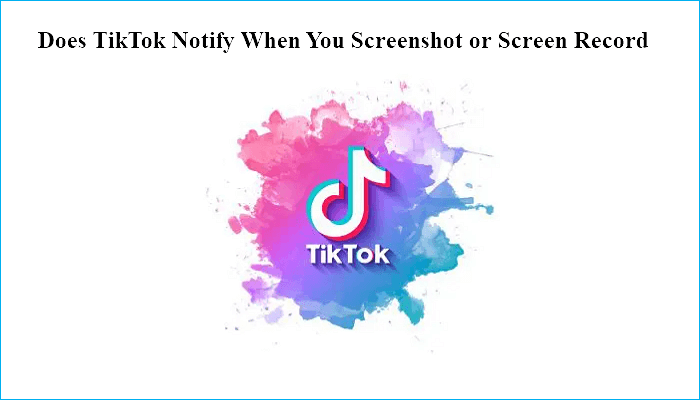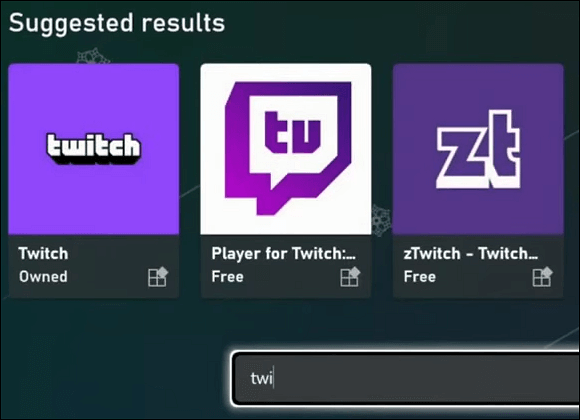-
![]()
Jacinta
"Obrigada por ler meus artigos. Espero que meus artigos possam ajudá-lo a resolver seus problemas de forma fácil e eficaz."…Leia mais -
![]()
Rita
"Espero que minha experiência com tecnologia possa ajudá-lo a resolver a maioria dos problemas do seu Windows, Mac e smartphone."…Leia mais -
![]()
Leonardo
"Obrigado por ler meus artigos, queridos leitores. Sempre me dá uma grande sensação de realização quando meus escritos realmente ajudam. Espero que gostem de sua estadia no EaseUS e tenham um bom dia."…Leia mais
Índice da Página
0 Visualizações
Tidal é um popular serviço de streaming de música que possui mais de 70 milhões de faixas e 250 mil vídeos. Você pode usá-lo para criar uma playlist ou ouvir a playlist sugerida e assim por diante.
Oferece uma das melhores qualidades de áudio do setor, graças aos recursos Master e HIFI, e permite fazer download. Esta postagem falará sobre como baixar músicas do Tidal usando o aplicativo Tidal ou software de terceiros no Windows e Mac.
Como baixar músicas do Tidal no aplicativo móvel
O Tidal permite aos usuários gravar músicas em seu aplicativo móvel. Portanto, se você deseja baixar músicas no seu telefone e reproduzi-las quando quiser, siga estas etapas abaixo:
Passo 1. Inicie o aplicativo Tidal em seu telefone e encontre o álbum que deseja baixar. Se você não consegue ver de antemão, você pode pesquisar.
Passo 2. Depois de encontrar o álbum, toque nele para abri-lo. Na parte inferior da música ou álbum, procure um botão de alternância próximo à opção de download. Toque nele e a música será adicionada à fila de download.
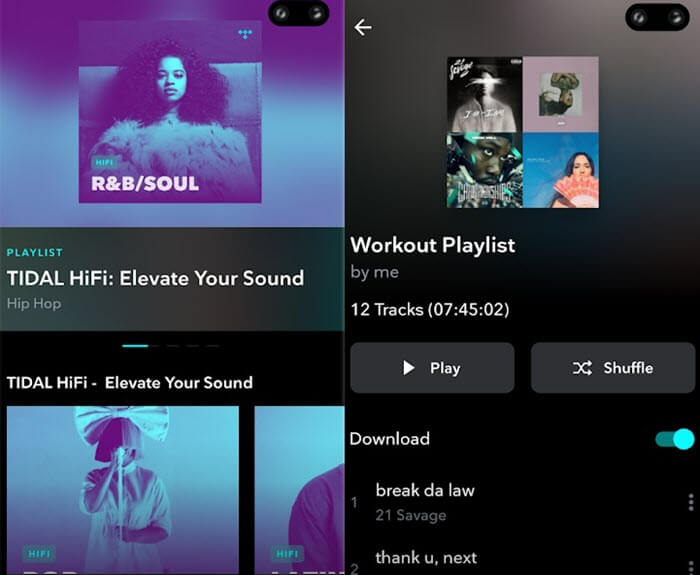
Passo 3. Feito isso, agora você pode reproduzir música no aplicativo móvel Tidal em seu smartphone sem a necessidade de conexão com a internet.
Como baixar músicas do Tidal no computador
Quando se trata de baixar músicas do Tidal para o computador, não existe uma maneira simples. O problema é que o Tidal não possui aplicativo para computador. Apesar dessa restrição, isso ainda pode ser feito usando software de terceiros que faça isso.
AudFree é um software de download de música que pode baixar assinaturas premium e HiFi. Depois, ele pode converter o áudio gravado em um formato que pode ser usado em qualquer lugar. Agora, siga estes passos para baixar as músicas que você gosta.
Passo 1. Baixe e instale o software em seu computador. Em seguida, abra o aplicativo Tidal e copie o link de uma faixa, artista, álbum ou lista de reprodução.
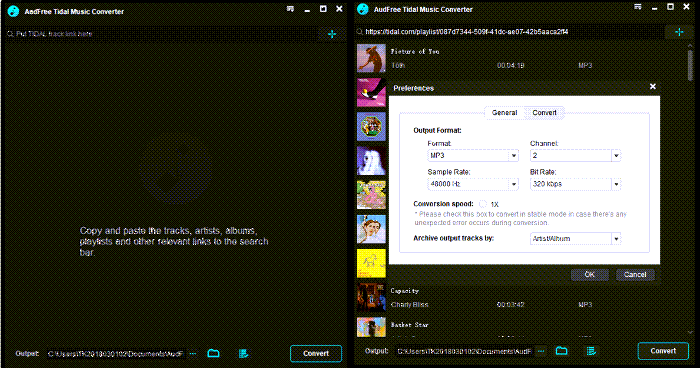
Passo 2. Cole o link e clique no botão "Converter". Em seguida, você poderá selecionar o formato, canal, taxa de amostragem e taxa de bits. Você pode optar por selecionar a velocidade de conversão caso haja um erro.
Passo 3. A próxima tela exibirá o andamento de cada música que você está baixando.
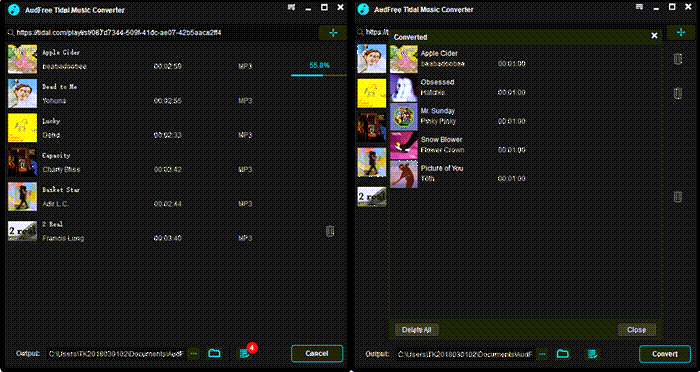
Como gravar músicas do Tidal no Windows/Mac
Embora o Tidal não ofereça um downloader integrado, você pode usar software de terceiros para capturar músicas de alta qualidade do Tidal. Usar o EaseUS RecExperts é uma boa solução para gravar músicas do Tidal no Windows e Mac de maneira eficaz.
Esta é uma ferramenta prática que grava qualquer coisa na tela do Windows. Para gravar música do Tidal, aplique o recurso "Áudio" e você pode selecionar o formato de saída do áudio, incluindo MP3, AAC, etc. Além da música do Tidal, use-o para capturar o som do microfone para que você possa gravar sua voz com som do Tidal.
Além disso, se você quiser capturar algo diferente de áudio, é possível. Este software pode funcionar perfeitamente como um gravador de reuniões Zoom para capturar qualquer coisa em reuniões online, webinars ou aulas. Aqui estão mais recursos desta ferramenta funcional.
Características principais:
- Capture o som do microfone e do sistema como desejar
- Grave tela e webcam simultaneamente
- Capture o jogo no Windows com a taxa de quadros selecionada
- Agende a gravação para iniciar a missão automaticamente
- Tem opções de formato de saída, taxa de bits, taxa de amostragem do áudio
Experimente esta ferramenta poderosa para capturar músicas do Tidal agora!
Etapas para baixar música do Tidal no Windows:
Passo 1. Inicie o EaseUS RecExperts no seu computador e clique em "Áudio" (parece um alto-falante) no lado esquerdo da interface principal.
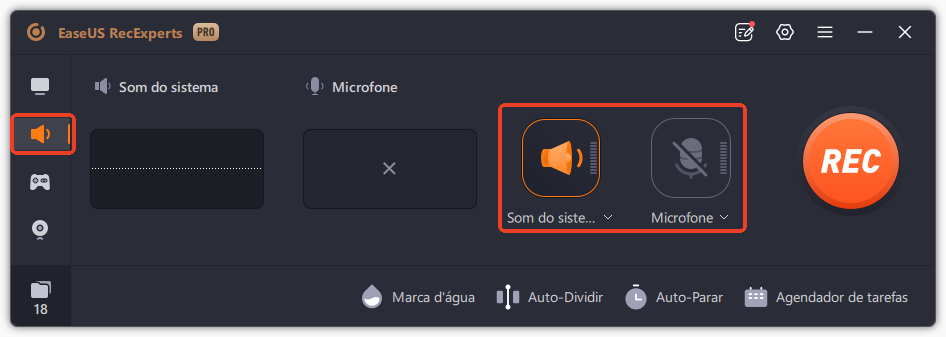
Passo 2. Para gravar o áudio interno, você precisa selecionar a opção "Som do sistema" na próxima janela. Você pode ajustar o volume clicando em "Som do sistema" > "Opções avançadas".
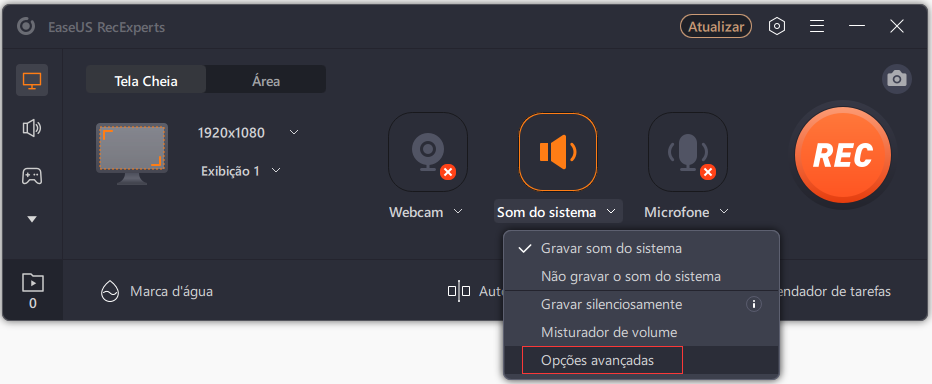
Passo 3. Em seguida, clique no botão vermelho "REC" para iniciar a gravação. Durante a gravação, você pode pausar ou parar a gravação clicando nos botões correspondentes.
Passo 4. Depois de concluído, você pode encontrar as gravações na janela pop-up da lista de gravações.
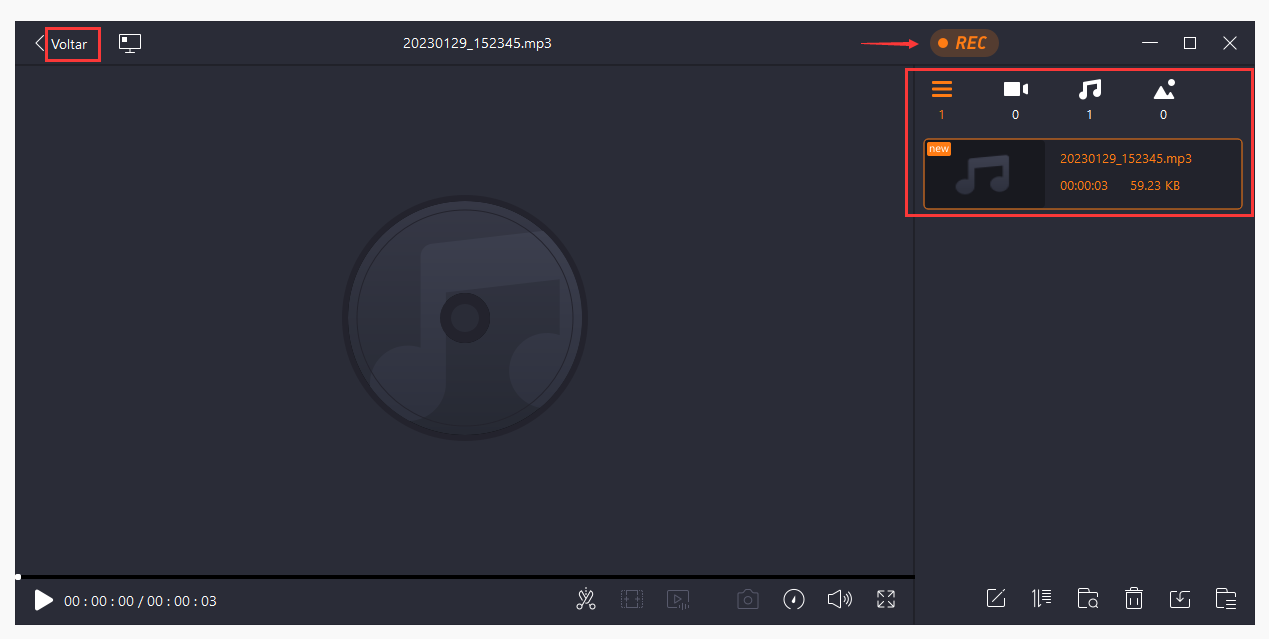
Conclusão
O Tidal é um ótimo reprodutor de música, mas é difícil baixar músicas do Tidal no PC ou Mac. A maneira eficiente de fazer isso é usar um software de gravação, e o EaseUS RecExperts é uma excelente ferramenta, que pode gravar o áudio do sistema sem nenhum problema. Depois de gravada, você pode tocar a música sem internet. Agora aproveite esta oportunidade para instalá-lo!
EaseUS RecExperts

um clique para gravar tudo na tela!
sem limite de tempo sem marca d’água
Iniciar a Gravação